Tecnobits - 手机和平板电脑 - 如何更改我的 Android 主题?
如果您厌倦了 Android 手机的外观,更改主题可能会带来很大的不同。 如何更改 Android 主题? 对于希望让屏幕焕然一新的 Android 设备用户来说,这是一个常见问题。幸运的是,在 Android 手机上更改主题非常容易,并且有多种选项可以自定义设备的外观。在本文中,我们将逐步向您展示如何更改 Android 主题,以便您可以在手机上享受全新的外观。
– 一步一步➡️ 如何更改我的 Android 主题?
如何更改 Android 主题?
步骤1: 打开 Android 设备上的“设置”应用程序。
第2步: 向下滚动并选择“显示”或“显示和亮度”选项。
步骤3: 找到“主题”部分并单击它。
步骤4: 在这里您可以看到可用主题的列表。 选择您最喜欢的一个。
步骤5: 选择后,主题将自动应用到您的设备。
步骤6: 准备好了! 在 Android 设备上享受您的新主题。
独家内容 - 点击这里 如何格式化锁定的 iPadQ&A
关于“如何更改 Android 主题?”的常见问题
1. 如何更改 Android 手机的主题?
1. 打开 Android 手机上的“设置”应用程序。
2. 向下滚动并选择“显示”。
3. 查找“主题”或“样式”选项并选择它。
4. 选择您要使用的主题并确认选择。
2. 在哪里可以找到适用于 Android 的新主题?
1. 在手机上打开 Google Play 商店。
2. 在搜索栏中搜索“Themes for Android”。
3. 探索可用的主题选项并选择您最喜欢的一个。
4. 在手机上下载并安装所选主题。
3. 我可以在我的 Android 上自定义现有主题吗?
1. 打开 Android 手机上的“设置”应用程序。
2. 向下滚动并选择“显示”。
3. 找到“主题样式”选项并选择它。
4. 根据您的喜好修改自定义选项。
4. 如果我下载的主题不能正确应用怎么办?
1. 重新启动您的 Android 手机。
2. 检查主题应用是否需要更新。
3. 执行上述步骤后再次尝试应用主题。
独家内容 - 点击这里 如何不阅读WhatsApp上发送的消息
5. 是否可以在不下载新应用程序的情况下更改 Android 的主题?
1. 打开 Android 手机上的“设置”应用程序。
2. 向下滚动并选择“显示”。
3. 查找“主题”或“样式”选项并选择它。
4. 选择手机上预装或默认的主题。
6. 如何删除 Android 上不再需要的主题?
1. 打开 Android 手机上的“设置”应用程序。
2. 向下滚动并选择“显示”。
3. 查找“主题”选项并选择它。
4. 选择要删除的主题,然后选择“卸载” 或“删除”选项。
7. 我的Android手机支持安装第三方主题吗?
1. 检查您的Android手机的安全设置中是否允许安装未知来源的应用程序。
2. 如有必要,启用未知来源的安装。
3. 在您的 Android 手机上下载并安装第三方主题。
8. 我可以在 Android 手机上安排主题更改吗?
1. 从 Google Play 商店下载并安装预定的主题更换器应用程序。
2. 打开应用程序并根据您的日程偏好配置主题更改。
3.应用程序将在预定的时间自动更改主题。
独家内容 - 点击这里 如何将两部手机关联到一个 Bizum 帐户?
9. 如果我的Android手机无法正确显示新主题,我该怎么办?
1. 重新启动您的 Android 手机。
2. 检查操作系统版本是否与新主题兼容。
3. 如果问题仍然存在,请联系所下载主题的技术支持。
10. Android 手机上可以恢复到之前的主题吗?
1. 打开 Android 手机上的“设置”应用程序。
2. 向下滚动并选择“显示”。
3. 找到“主题”或“风格”选项并选择它。
4. 选择您要使用的上一个主题并确认选择。
塞巴斯蒂安维达尔我是 Sebastián Vidal,一位热衷于技术和 DIY 的计算机工程师。此外,我是 tecnobits.com,我在其中分享教程,以使每个人都更容易访问和理解技术。